
Giáo trình Thiết kế và thi công mạch điện tử (Ngành: Điện tử công nghiệp - Cao đẳng) - Trường Cao đẳng nghề Ninh Thuận
lượt xem 1
download
 Download
Vui lòng tải xuống để xem tài liệu đầy đủ
Download
Vui lòng tải xuống để xem tài liệu đầy đủ
Giáo trình "Thiết kế và thi công mạch điện tử (Ngành: Điện tử công nghiệp - Cao đẳng)" được biên soạn với mục tiêu nhằm giúp sinh viên nắm được các kiến thức về: Các phương pháp thiết kế mạch; biết lựa chọn linh kiện trong thư viện để vẽ mạch điện;... Mời các bạn cùng tham khảo!
Bình luận(0) Đăng nhập để gửi bình luận!
Nội dung Text: Giáo trình Thiết kế và thi công mạch điện tử (Ngành: Điện tử công nghiệp - Cao đẳng) - Trường Cao đẳng nghề Ninh Thuận
- UBND TỈNH NINH THUẬN TRƯỜNG CAO ĐẲNG NGHỀ NINH THUẬN GIÁO TRÌNH Môn đun: THIẾT KẾ VÀ THI CÔNG MẠCH ĐIỆN TỬ NGHỀ: ĐIỆN TỬ CÔNG NGHIỆP TRÌNH ĐỘ: CAO ĐẲNG Ban hành kèm theo Quyết định số: ngày tháng năm của Trường cao đẳng nghề Ninh Thuận Năm 2019
- TUYÊN BỐ BẢN QUYỀN Tài liệu này thuộc loại sách giáo trình nên các nguồn thông tin có thể được phép dùng nguyên bản hoặc trích dùng cho các mục đích về đào tạo và tham khảo. Mọi mục đích khác mang tính lệch lạc hoặc sử dụng với mục đích kinh doanh thiếu lành mạnh sẽ bị nghiêm cấm.
- LỜI GIỚI THIỆU Để thực hiện biên soạn giáo trình đào tạo nghề Điện tử công nghiệp ở trình độ Cao đẳng nghề, giáo trình Thiết kế mạch in bằng máy tính là một trong những giáo trình môn học đào tạo chuyên ngành được biên soạn theo nội dung chương trình khung được Bộ Lao động Thương binh Xã hội và Tổng cục Dạy Nghề phê duyệt. Nội dung biên soạn ngắn gọn, dễ hiểu, tích hợp kiến thức và kỹ năng chặt chẽ với nhau, logic. Khi biên soạn, nhóm biên soạn đã cố gắng cập nhật những kiến thức mới có liên quan đến nội dung chương trình đào tạo và phù hợp với mục tiêu đào tạo, nội dung lý thuyết và thực hành được biên soạn gắn với nhu cầu thực tế trong sản xuất đồng thời có tính thực tiển cao. Nội dung giáo trình được biên soạn với dung lượng thời gian đào tạo 75 giờ gồm có: Bài MĐ20-1: Giới thiệu về phần mềm Bài MĐ20-2: Phương pháp lấy linh kiện Bài MĐ20-3: Vẽ và mô phỏng mạch tương tự Bài MĐ20-4: Vẽ và mô phỏng mạch số Bài MĐ20-5: Vẽ và mô phỏng mạch vi điều khiển Bài MĐ20-6: Thiết kế mạch in Trong quá trình sử dụng giáo trình, tuỳ theo yêu cầu cũng như khoa học và công nghệ phát triển có thể điều chỉnh thời gian và bổ sung những kiên thức mới cho phù hợp. Trong giáo trình, chúng tôi có đề ra nội dung thực tập của từng bài để người học cũng cố và áp dụng kiến thức phù hợp với kỹ năng. Ninh Thuận, ngày tháng năm 2019 Giáo viên biên soạn Đào Thị Vui
- MỤC LỤC Bài 1: Giới thiệu về phần mềm ………………………………………………...…..7 1. Ưu nhược điểm của phần mềm …………………………………………….8 2. Hướng dẫn cài đặt ……………………………………………………….8 3. Giao diện của phần mềm ………………………………………………….8 Bài 2: Bài 2: Thiết kế sơ đồ nguyên lý .……………………………………………….13 1. Vẽ và mô phỏng các mạch tương tự ……………………………………….………...13 2. Vẽ và mô phỏng các mạch số ………………………………………………………..27 3. Vẽ mạch vi điều khiển ……………………………………………………………….31 Bài 3: Thiết kế mạch in ……………………………………………………………….33 1. Phương pháp …………………………………………………………………………33 2. Thực hành ……………………………………………………………………………43 Bài 4: Thi công mạch in ……………………………………………………………….46 1. Phương pháp ………………………………………………………………………….46 2. Thực hành …………………………………………………………………………….56 Tài liệu tham khảo……………………………………………………………………….58
- MÔ ĐUN THIẾT KẾ MẠCH BẰNG MÁY TÍNH Mã mô đun: MĐ20 Vị trí, tính chất, ý nghĩa và vai trò của mô đun: * Vị trí của môn học: Mô đun được bố trí dạy ngay từ đầu khóa học, trước khi học các mô đun chuyên môn. * Tính chất của môn học: Là mô đun bắt buộc. * Ý nghĩa của mô đun: mô đun giúp cho hoc sinh nắm bắt được cấu tạo, nguyên lý làm việc của các mạch điện, các thông số và phạm vi ứng dụng của mạch điện trong kỹ thuật. * Vai trò của mô đun: là mô đun cơ sở kỹ thuật. Mục tiêu của mô đun: Sau khi học xong mô đun này học viên có năng lực *Về kiến thức: - Hiểu được phương pháp thiết kế mạch. - Biết lựa chọn linh kiện trong thư viện để vẽ mạch điện. *Về kỹ năng: - Thiết kế sơ đồ nguyên lý mạch điện theo các yêu cầu kỹ thuật. - Thiết kế sơ đồ mạch in theo sơ đồ nguyên lý - Mô phỏng các mạch điện cơ bản và nâng cao * Năng lực tự chủ và trách nhiệm: - Rèn luyện cho học sinh thái độ nghiêm túc, tỉ mỉ, chính xác trong học tập và trong thực hiện công việc. Nội dung của mô đun: 1. Nội dung tổng quát và phân bố thời gian: Tiết Tổng Lý Thực Kiểm NỘI DUNG GIẢNG DẠY Ghi chú PPCT số thuyết hành tra Bài 1:Cài đặt và giới thiệu phần 1-10 mềm 10 3 7 - Hướng dẫn cài đặt - Giao diện của phần mềm - Lấy linh kiện từ thư viện - Xử lý linh kiện trong vùng làm việc 11-35 Bài 2: Thiết kế sơ đồ nguyên lý 25 4 20 1 - Vẽ và mô phỏng các mạch tương tự - Vẽ và mô phỏng các mạch số - Vẽ mạch vi điều khiển 36-60 Bài 3: Thiết kế mạch in 25 4 20 1 - Phương pháp
- - Thực hành 61-90 Bài 4: Thi công mạch in 30 4 25 1 - Thi công mạch in cho mạch nguồn - Thi công mạch in cho mạch dao động - Thi công mạch in cho mạch ghi dịch - Thi công mạch in cho mạch vi điều khiển Tổng: 90 15 72 3 Ghi chú: Thời gian kiểm tra lý thuyết được tính vào giờ lý thuyết, kiểm tra thực hành được tính vào giờ thực hành
- BÀI 1 GIỚI THIỆU VỀ PHẦN MỀM Mã bài: MĐ20-1 Giới thiệu: Ngày nay, việc sử dụng máy tính để thiết kế các mạch điện là rất phổ biến, nó giúp cho công việc nhanh chóng hơn và độ chính xác là rất cao; hơn nữa chúng ta có thể chỉnh sửa đến khi mạch điện tối ưu trước khi làm mạch chính thức. Chính vì vậy, trong Bài 1 này, chúng ta bắt đầu cài đặt phần mềm thiết kế mạch điện tử dùng Protues 8.8. Mục tiêu: - Cài đặt được phần mềm thiết kế mạch trên máy tính. - Khởi động được Chương trình phần mềm thiết kế mạch sau khi đã cài đặt. - Rèn luyện tính tỷ mỉ, chính xác và tác phong công nghiệp. Nội dung chính: 1. Ưu, nhược điểm của ISIS a. Ưu điểm - Các phần mềm mô phỏng thường bị giới hạn bởi linh kiện, trong khi đó thì ISIS mô phỏng được rất nhiều linh kiện, kể cả các IC lập trình được như vi điều khiển. Đây là ưu điểm nổi bật nhất ISIS. - Hình ảnh mô phỏng sinh động - Những thanh công cụ có thể định vị bất kỳ cạnh nào của cửa sổ ứng dụng, trong khi tổng quan đối tượng người vẽ có thể kéo tới trái hoặc phải theo những cạnh. - Tất cả những biểu tượng để rõ rang. - Mô phỏng được nhiều loại mạch khác nhau. - Có thể thay đổi được màu nền để phù hợp với những trường hợp khác nhau. b. Nhược điểm - Một số linh kiện là các vi mạch tích hợp, các cổng logic nếu dùng đúng IC đó để mô phỏng thì nó sẽ báo lỗi - Diện tích thiết kế chưa thỏa mãn với các mạch đòi hỏi nhiều linh kiện.
- 2. Hướng dẫn cài đặt Bước 1: Download phần mềm và giải nén với winrar Bước 2: Chạy file cài đặt Proteus Bước 3: Cài đặt bình thường, đến khi cửa sổ Labcenter License Manager xuất hiện: Nhấn chọn Browse For Key File --> đi đến thư mục Licence trong file giải nén tìm đến file Licence.lxk --> Open --> Nhấn Install Bước 4: Nhấn Next tiếp tục cài đặt bình thường. Bước 5: Đi đến thư mục Crack tìm đến file P8.8.sp1. Mở chạy file này với quyền Admin. Bước 6: Done ! 3. Giao diện Phần mềm Để có giao diện của ISIS thì trước tiên phải khởi động ISIS. Khởi động: Start / Programs / Proteus 7 Professional / ISIS 7 Professional
- Hoặc nhấp vào biểu tượng ngoài màn hình. Sau khi khởi động ta có giao diện của ISIS như sau: Thanh menu Thanh tác vụ Vùng hiển thị Vùng chứa linh kiện lựa chọn Vùng làm việc chính Thanh công cụ Các nút mô phỏng Tọa độ con trỏ a. Thanh menu Bao gồm các menu quen thuộc như File, View, Edit… Một số menu riêng của ISIS: Library: Thư viện linh kiện Design: Thiết kết mạch Source: Nguồn
- Debug: Kiểm tra lỗi Template: Mẫu - Thanh tác vụ: Chứa một số lệnh của thanh menu ở dạng Shortcut: New File = Mở trang vẽ mới Open Design = Mở bài đã lưu trước đó Seve Design = Lưu bản vẽ Import Section = (phan nhap khau) Export Section = (phan xuat khau) Print Design = In bản thiết kế Mark Output Area = Đánh dấu đầu ra Làm tươi màn hình Toggle Grid = Bật tắt lưới cho bản vẽ Toggle False Origin = Chọn gốc tọa độ Center At Cursor = Đặt con trở về vị trí trung tâm Phóng to, thu nhỏ, xem toàn màn hình, phóng to một khu vực Undo/Redo = chọn lùi lại/ làm lại thay đổi Cắt, sao chép, dán Sao chép, di chuyển, xoay, xóa đối tượng được chọn. Pick parts from libraries = Lấy linh kiện từ thư viện Make Device = Thực hiện trên linh kiện được chọn Packaging Tool = Gộp các linh kiện thành một khối Decompese = Phân tích linh kiện thành các bộ phận
- Toggle Wire Auto router = Bật/tắt chế độ tự đi dây trong sơ đồ nguyên lý. Search Tag Components = Tìm kiểm linh kiện Property Assignment Tool: Chỉnh sửa thuộc tính chung Design Explorer: Miêu tả về linh kiện đang thiết kế New (Root) Sheet: Tạo trang mới Remove/Delete Sheet: Loại bỏ/Xóa trang View BOM report: Xuất danh sách linh kiện View Electrical Report: Kiểm tra lỗi mạch điện. Netlist Transfer to Ares: Chuyển sang mạch in b. Thanh công cụ Selection Mode: Chế độ (Mode) lựa chọn Component Mode: Thêm linh kiện vào bản vẽ Junction Dot Mode: Thêm điểm nối nơi giao nhau của đường dây Wire Label Mode: Gán tên cho đường dây Text Script Mode: Thêm văn bản vào bản vẽ Buses Mode: Vẽ đường Bus Sub Circuit Mode: Mạch phụ Terminals Mode: Nối đầu cực Device Pin Mode: Vẽ chân linh kiện Garph Mode: Vẽ đồ thị mô phỏng Tape Recorder Mode: Băng ghi Generator Mode: Các máy phát tín hiệu Voltage Probe Mode: Đầu dò điện áp
- Current Probe Mode: Đầu dò dòng điện Virtual Instruments Mode: Các thiết bị ảo : Các công cụ vẽ 2D : Xoay linh kiện : Lấy đối xứng linh kiện. c. Các nút mô phỏng Thứ tự: Mô phỏng liên tục, mô phỏng từng bước, tạm dừng, dừng mô phỏng. d. Vùng hiển thị Hiển thị khái quát vùng làm việc hiện hành Khung màu xanh dương biểu thị cho toàn bản vẽ Khung xanh lá biểu thị cho phần bản vẽ đang hiển thị trên vùng làm việc chính. Khi ta chọn một linh kiện, ký hiệu nguyên lý được hiển thị lên vùng này. e. Vùng làm việc chính Là nơi thực hiện toàn bộ các theo tác để hoàn thành bản vẽ. f. Vùng chứa linh kiện lựa chọn Là nơi chứa các linh kiện vừa lựa chọn từ thư viện. g.Tọa độ con trỏ Thể hiện vị trí con trỏ so với tâm, đơn vị (Th) (Đơn vị th cần thiết trong việc tạo chân cho mạch in) 1th = 10-3inch 1ô = 50th 1inch = 2,54cm Ví dụ: Chân led5 5mm = 0,2inch = 200th = 4 ô
- BÀI 2 THIẾT KẾ SƠ ĐỒ NGUYÊN LÝ Mã bài: MĐ20-2 Giới thiệu: Protues là phần mềm thiết kế sơ đồ nguyên lý mạch điện rất mạnh, với thư viện khá đầy đủ và có thể tạo ra linh kiện mới một cách rất dễ dàng giúp người thiết kế hoàn thành công việc nhanh chóng. Mục tiêu: - Vẽ sơ đồ nguyên lý các mạch tương tự, các mạch số và mạch vi điều khiển - Mô phỏng các mạch điện - Rèn luyện tính cẩn thận và tác phong công nghiệp. Nội dung chính: 1. Vẽ và mô phỏng các mạch tương tự 1.1. Mạch nguồn Cho mạch nguồn +5V bao gồm chỉnh lưu cầu, lọc nguồn và ổn áp dùng IC 7805 có sơ đồ như sau: Yêu cầu: - Vẽ sơ đồ mạch điện - Mô phỏng dạng sóng sau chỉnh lưu, chưa lọc - Mô phỏng dạng sóng sau lọc - Mô phỏng dạng sóng sau ổn áp a. Khởi động chương trình (tương tự mục 1)
- b. Tìm, chọn linh kiện Nhấp vào biểu tượng chữ “P” (Pick from Libraries) xuất hiện hộp thoại Pick Device: - Chỉnh lưu cầu: Brid (Keywords)/ Diodes (Category)/ 2W005G/ OK - Tụ điện: Cap-pol (Keywords)/ CAP-POL/OK - IC ổn áp: 7805 (Keywords)/ 7805/OK - Nguồn xoay chiều: Alt (Keywords)/ Alternator/OK c. Sắp xếp linh kiện và nối dây - Chọn, xoay và sắp xếp linh kiện ra vùng làm việc giống như sơ đồ mạch đã cho: - Để lấy đồng hồ đo điện áp, nhấp chọn biểu tượng , chọn DC VOLTMETER, xoay đúng chiều, đặt song song với C2. - Để lấy mass: Nhấp chọn biểu tượng , chọn Ground, đặt vào vùng làm việc, phía dưới các linh kiện như hình vẽ: - Nối dây: Để nối dây ta đưa chuột đến đầu mỗi linh kiện, thấy xuất hiện ô vuông nhỏ màu đỏ thì nhấp vào đó, kéo chuột đến đầu linh kiện kia rồi nhấp chuột. Làm như vậy đến khi có được mạch như sau:
- d. Thay đổi thông số linh kiện - Tụ điện (làm tương tự mạch RC), thay đổi giá trị C1 từ 1nF thành 1000uF, C2 từ 1nF thành 100uF. - Thay đổi nguồn điện xoay chiều, nhấp đúp chuột vào biểu tượng nguồn, xuất hiện Edit Component: Trong mục Amplitude, thay 6V bằng một giá trị lớn hơn trong khoảng từ 10V đến 25V (ví dụ 15V như hình trên). Chọn OK. Mạch điện sau khi thay đổi thông số là:
- e. Mô phỏng * Mô phỏng điện áp sau chỉnh lưu: - Để mô phỏng được điện áp sau chỉnh lưu và trước tụ lọc, ta cần ngắt đường dây kết nối với tụ C1 và IC ổn áp U1, sau đó lấy dụng cụ đo điện áp một chiều nối vào điểm cần đo như hình vẽ: - Nhấp chọn biểu tượng , chọn Analogue, vẽ dạng hình chữ nhật vào vị trí muốn đặt thiết bị mô phỏng trong vùng làm việc, xuất hiện thiết bị đo Analogue Analysis. - Nhấp phải chọn Add Traces, xuất hiện bảng Add Transient Trace. - Trong mục Probe P1 chọn BR1(+)/OK - Nhấp phải chuột chọn Simulate Graph, dạng sóng được mô phỏng là các bán kỳ dương của sóng sin: * Mô phỏng điện áp sau lọc: - Nối tụ lọc C1 với đầu ra mạch chỉnh lưu
- - Thực hiện mô phỏng tương tự tại đầu dương tụ C1, dạng sóng mô phỏng được là điện áp một chiều bằng phẳng 13V * Mô phỏng điện áp sau ổn áp: - Nối chân 1 của IC ổn áp với đầu ra mạch chỉnh lưu - Lấy dụng cụ đo điện áp nối vào sau chân 3 IC ổn áp (dương tụ C2) - Thực hiện mô phỏng tương tự tại đầu dương tụ C2, dạng sóng mô phỏng được là điện áp một chiều ổn định = 5V: - Nhấp vào biểu tượng , đồng hồ đo điện áp sẽ chỉ trị số điện áp đầu ra (+5.01V)
- 1.2. Mạch dao động IC 555 Vẽ và mô phỏng mạch điện sau: a. Khởi động chương trình b. Tìm, chọn linh kiện Nhấp vào biểu tượng chữ “P” (Pick from Libraries) xuất hiện hộp thoại Pick Device: - IC 555: 555 (Keywords)/ Analog ICs/ 555/ OK - Điện trở: Res (Keywords)/ Resistors/ RES/OK - Tụ phân cực: Cap-pol (Keywords)/ CAP-POL/OK - Tụ không phân cực: Cap(Keywords)/ CAP/OK - Biến trở: Pot-lin (Keywords)/ POT-LIN/OK
- - Led: Led (Keywords)/ Optoelectronics (Category)/ LED-YELLOW (ACTIVE)/OK c. Sắp xếp linh kiện và nối dây - Chọn, xoay và sắp xếp linh kiện ra vùng làm việc: - Chọn nguồn và mass: Nhấp , chọn Power (nguồn 5V) đặt vào vùng làm việc. Chọn Ground (mass) đặt vào vùng làm việc. - Nối dây theo sơ đồ hình vẽ ta có sơ đồ sau:
- d. Thay đổi thông số linh kiện - R1 = 1k, R2 = 220, C1 = 103, C2 = 100uF, VR = 10K e. Mô phỏng - Nhấp chuột vào biểu tượng , đèn led sẽ nhấp nháy - Thay đổi biến trở, tần số led thay đổi - Để mô phỏng dạng sóng đầu ra: + Nhấp chọn biểu tượng , đặt vào vùng làm việc, nối với anot của đèn led được ký hiệu D1(A) + Nhấp vào biểu tượng , chọn Analogue, vẽ dạng hình chữ nhật trong vùng làm việc, xuất hiện thiết bị đo Analogue Analysis. + Nhấp phải chọn Add Traces, xuất hiện bảng Add Transient Trace. + Trong mục Probe P1 chọn D1(A)/OK + Nhấp phải chuột chọn Simulate Graph + Thay đổi biến trở để có thay đổi tần số dạng sóng đầu ra

CÓ THỂ BẠN MUỐN DOWNLOAD
-

Giáo trình Thiết kế đường ô tô (Tập 3) - NXB Giáo dục
 308 p |
308 p |  763
|
763
|  301
301
-

Giám sát Công trình hầm giao thông - Thiết kế và thi công: Phần 1
 116 p |
116 p |  336
|
336
|  123
123
-

Giáo trình Thiết kế đô thị - TS.KTS. Lê Trọng Bình
 45 p |
45 p |  581
|
581
|  111
111
-

Giáo trình Thiết kế đường đô thị: Phần 1 - TS. Phạm Hữu Đức
 97 p |
97 p |  476
|
476
|  108
108
-

Giáo trình Thiết kế tổ chức thi công - Phần II
 61 p |
61 p |  320
|
320
|  86
86
-
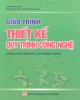
Giáo trình Thiết kế quy trình công nghệ (Dùng cho trình độ cao đẳng nghề): Phần 1 - Phạm Minh Đạo, Bùi Quang Tám, Nguyễn Thị Thanh
 58 p |
58 p |  411
|
411
|  75
75
-

Giáo trình Thiết kế tổ chức thi công - Phần I
 78 p |
78 p |  231
|
231
|  69
69
-

Giáo trình Thiết kế quy trình công nghệ (Dùng cho trình độ cao đẳng nghề): Phần 2 - Phạm Minh Đạo, Bùi Quang Tám, Nguyễn Thị Thanh
 87 p |
87 p |  259
|
259
|  60
60
-

Giáo trình Thiết kế lắp đặt sơ bộ hệ thống điều hòa không khí (Nghề: Kỹ thuật máy lạnh và điều hòa không khí - Cao đẳng) - Trường Cao đẳng nghề Đồng Tháp
 151 p |
151 p |  48
|
48
|  7
7
-

Quá trình hình thành giáo trình thiết kế và thi công hệ thống chấm điểm và tạo khung reset hệ thống trong toàn mạch p8
 10 p |
10 p |  95
|
95
|  7
7
-

Giáo trình Thiết kế hệ thống thoát nước (Nghề Xây dựng cầu đường – Trình độ trung cấp) – Trường CĐ GTVT Trung ương I
 54 p |
54 p |  46
|
46
|  6
6
-
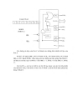
Quá trình hình thành quy trình thiết kế và thi công card chuyển mạch ghi đọc eprom trong mạch chủ p3
 11 p |
11 p |  88
|
88
|  6
6
-

Quá trình hình thành quy trình thiết kế và thi công card chuyển mạch ghi đọc eprom trong mạch chủ p2
 11 p |
11 p |  75
|
75
|  6
6
-

Quá trình hình thành quy trình thiết kế và thi công card chuyển mạch ghi đọc eprom trong mạch chủ p6
 8 p |
8 p |  57
|
57
|  5
5
-

Giáo trình Thiết kế mô hình 3D nâng cao (Ngành: Công nghệ kỹ thuật cơ khí) - CĐ Kinh tế Kỹ thuật TP.HCM
 41 p |
41 p |  28
|
28
|  4
4
-

Giáo trình Thiết kế hệ thống thoát nước (Nghề Xây dựng cầu đường – Trình độ cao đẳng) – Trường CĐ GTVT Trung ương I
 54 p |
54 p |  30
|
30
|  4
4
-

Giáo trình Thiết kế và thi công mạch điện tử (Ngành: Điện tử công nghiệp - Trung cấp) - Trường Cao đẳng nghề Ninh Thuận
 58 p |
58 p |  4
|
4
|  1
1
Chịu trách nhiệm nội dung:
Nguyễn Công Hà - Giám đốc Công ty TNHH TÀI LIỆU TRỰC TUYẾN VI NA
LIÊN HỆ
Địa chỉ: P402, 54A Nơ Trang Long, Phường 14, Q.Bình Thạnh, TP.HCM
Hotline: 093 303 0098
Email: support@tailieu.vn









